Аппле верује да је приватност основно људско право, па тако са сваким издањем њиховог мобилног оперативног система, Технолошки гигант из Цупертина наставља да испоручује моћне и ефикасне функције које вам помажу да заштитите оно што је најважније вама — и није ништа другачије са иОС 15.
Најновије ажурирање за иПхоне увело је многе нове функције приватности и безбедности, као и надоградње на старије алате, укључујући приватност апликације извештај за надгледање апликација трећих страна, уграђени ВПН за сакривање ваше ИП адресе, ограничења ваше локације за апликације трећих страна и више.
Иако постоји доста нових питања приватности и безбедности, ево детаљног погледа на неколико најважнијих за иОС 15 на вашем иПхоне-у.
Садржај
- 1. Извештај о приватности апликације
- 2. Приватни релеј за иЦлоуд+
- 3. Сакриј моју пошту за иЦлоуд+
- 4. Заштитите активност поште
- 5. Подесите верификациони код
-
6. Поделите тренутну локацију једном
- Повезани постови:
1. Извештај о приватности апликације
Прва функција на овој листи се зове Извештај о приватности апликација, која вам омогућава да надгледате своје апликације трећих страна као никада раније. У недељном извештају, коме можете да приступите из подешавања, можете да видите које сензоре (локација, камера, микрофон, фотографије и контакти) користе ваше апликације и колико често. Такође можете да проверите податке којима приступају и где се шаљу.
Пре него што можете да видите своје постојеће Извештај о приватности апликације, прво га морате омогућити на свом иПхоне-у. Да уради ово:
- Отвори Подешавања апликација.
- Додирните на Приватност.
- На дну странице притисните Снимање активности апликације.
- Укључи Снимање активности апликације.
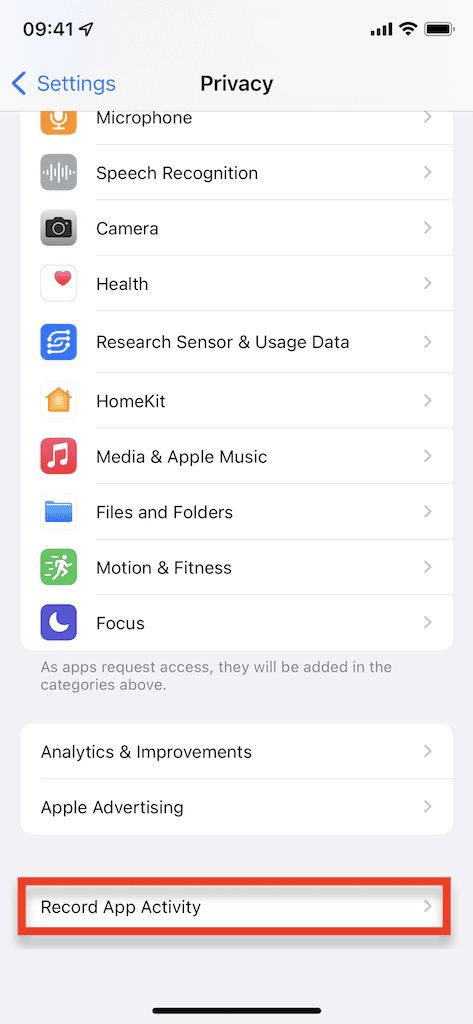
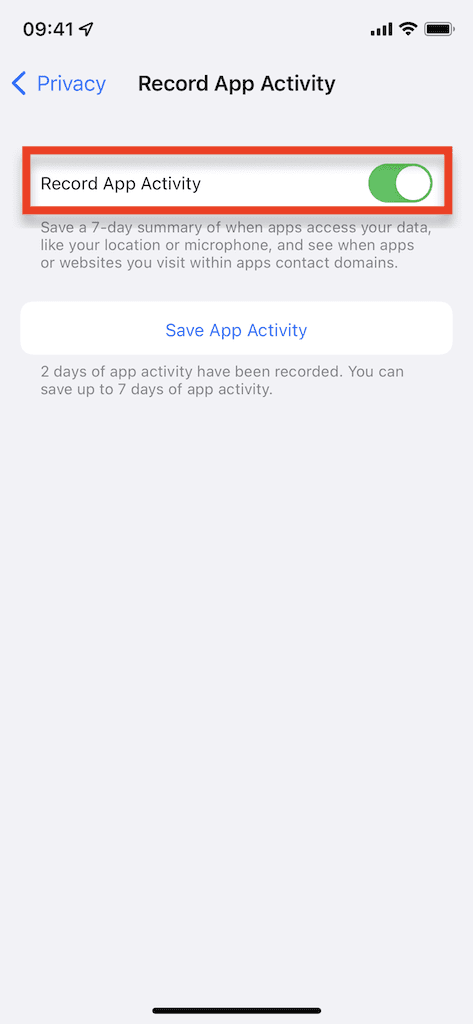
Белешка: Ако додирнете Сачувај активност апликације, можете да сачувате 7-дневни извештај о активностима ваше апликације као ЈСОН датотеку, која складишти сложеније објекте у ЈаваСцрипт нотацији објеката као једноставне податке.
Када се омогући, ваш иПхоне ће почети да саставља извештај о активностима ваше апликације, који можете погледати на истој страници на којој сте омогућили Извештај о приватности апликације. После 7 дана, моћи ћете да видите свој први извештај и моћи ћете да проверите само неколико недеља вредних информација одједном.
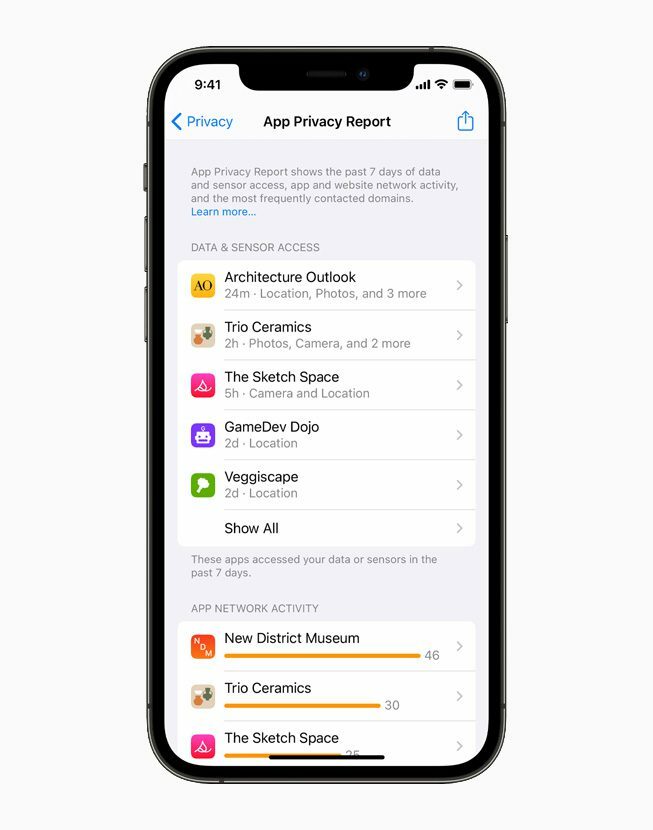
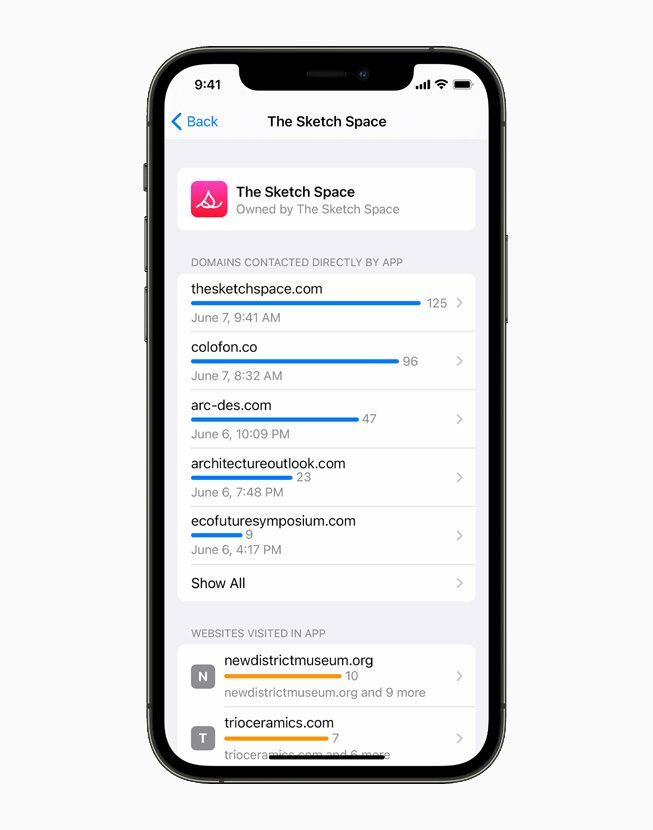
2. Приватни релеј за иЦлоуд+
Привате Релаи је једна од неколико нових функција приватности које су укључене у иЦлоуд+, Аппле-ову плаћену претплату на облак (почиње од 0,99 УСД за 50 ГБ). Сваки пут када користите интернет, ваш мрежни провајдер може прикупити важне информације о томе веб-сајтове које посећујете и када, које они заузврат могу да користе за креирање профила са детаљима о вашем прегледању историје. Помоћу Привате Релаи-а можете спречити свог ИСП-а, па чак и Аппле, да виде ко сте и које веб локације посећујете у Сафарију, као са ВПН-ом.
Ако плаћате за иЦлоуд+, можда ћете добити обавештење са питањем да ли желите да омогућите Привате Релаи на вашој тренутној мрежи. Међутим, ако се то није догодило, можете га и ручно омогућити:
- Отвори Подешавања.
- Додирните свој име на врху.
- Ући иЦлоуд.
- Додирните на Приватни релеј (Бета).
- Укључи Приватни релеј (Бета).
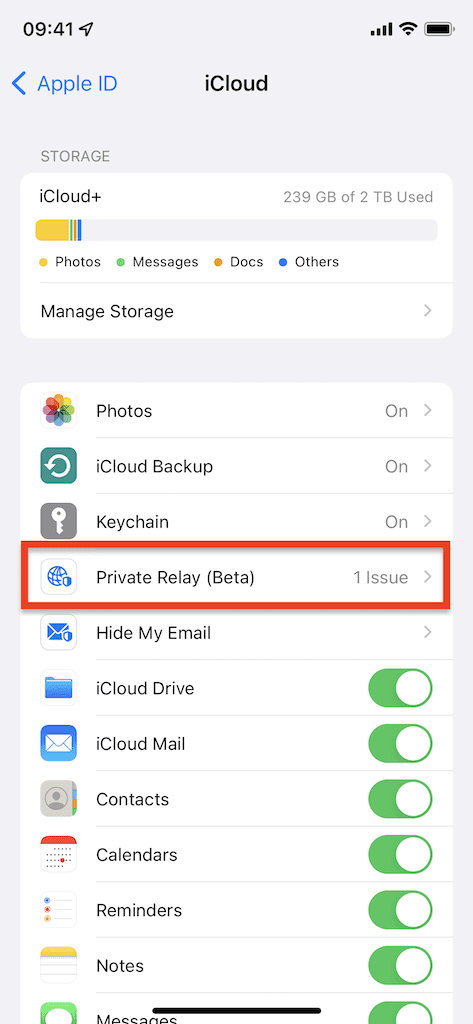
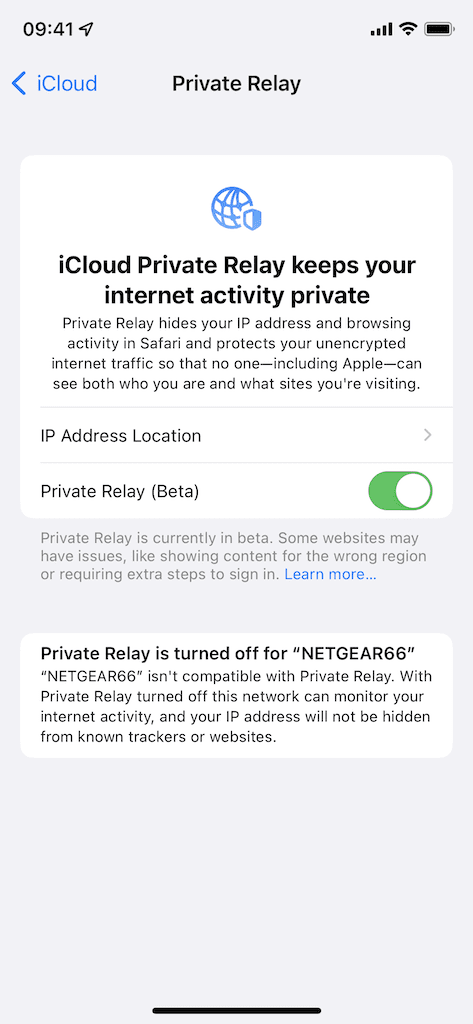
Када је приватни релеј омогућен, локација ваше ИП адресе је лажирана. Можете да конфигуришете да ли желите да ваша ИП адреса буде са ваше опште локације, тако да можете примате локални садржај у Сафарију или можете изабрати другу земљу и временску зону ако то не учините нега.
Међутим, Привате Релаи можда неће радити са сваком мрежом на коју сте повезани, било да се ради о вашем мобилном плану или Ви-Фи мрежи. Ако не ради, видећете поруку на дну странице која каже „Приватни релеј је искључен за (вашу мрежу)“ Пошто је Привате Релаи тренутно у бета фази, компатибилност са другим мрежама може се повећати у будућности.
3. Сакриј моју пошту за иЦлоуд+
Хиде Ми Маил креира јединствену, лажну адресу е-поште када се региструјете помоћу Пријавите се са Аппле-ом тако да треће стране не дођу до ваше праве, личне адресе е-поште. То је начин да и даље примате е-пошту, која вам се прослеђује, али не дајете личне податке ако то не желите. Иако је ова функција доступна од иОС-а 14, побољшана је са иОС-ом 15.
Уместо да можете да га користите само са Пријављивањем са Аппле-ом, сада можете да генеришете лажну е-пошту било када, све док плаћате за иЦлоуд+.
- Додирните било где у курсору е-поште.
- Додирните на Сакриј моју е-пошту када се појави тачно изнад тастатуре.
- Прођите кроз генерисане поруке е-поште.
- Додирните на Користите.
Лажна е-пошта ће се појавити у пољу за е-пошту, а затим можете да унесете лозинку или да дозволите Аппле-у да је генерише и за вас да бисте креирали налог.
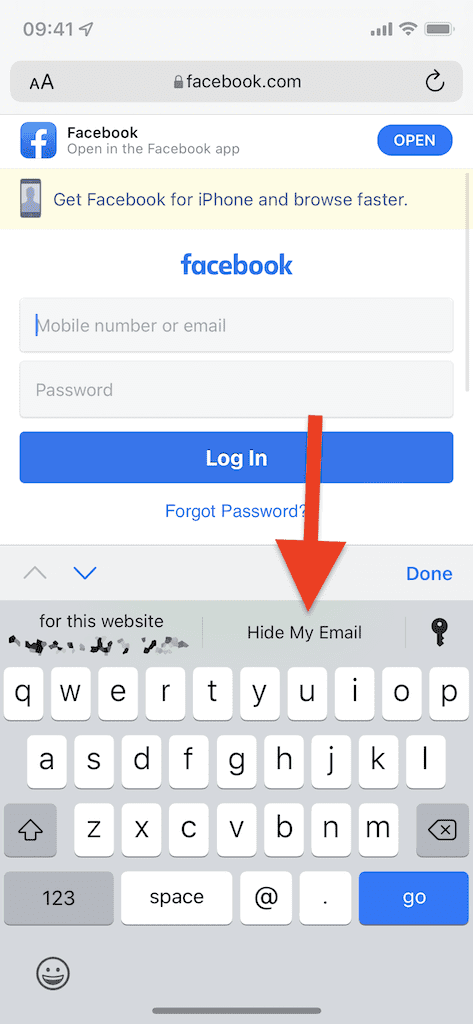
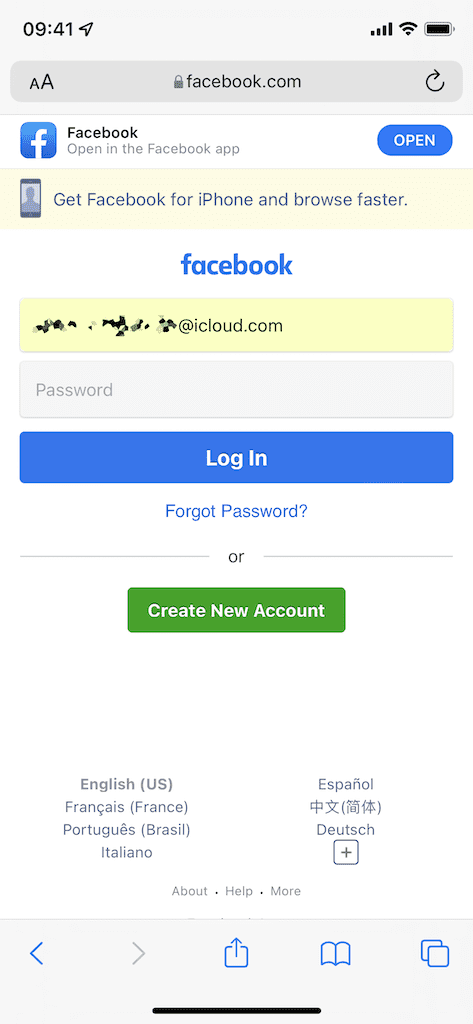
Такође можете да креирате лажну е-пошту из апликације Подешавања, а затим је једноставно налепите где год вам је потребно.
- Отвори Подешавања апликација.
- Додирните своје име на врху.
- Ући иЦлоуд.
- Додирните на Сакриј моју е-пошту.
Овде ћете видети листу сваке лажне е-поште коју сте креирали користећи Сакриј моју е-пошту. На врху додирните Креирајте нову адресу да генеришете јединствену адресу е-поште. Додајте ознаку својој адреси да бисте знали чему служи, а затим додирните Следећи да га створи. Касније можете да одете на листу лажних е-порука да промените ознаку, додате белешку или је деактивирате.
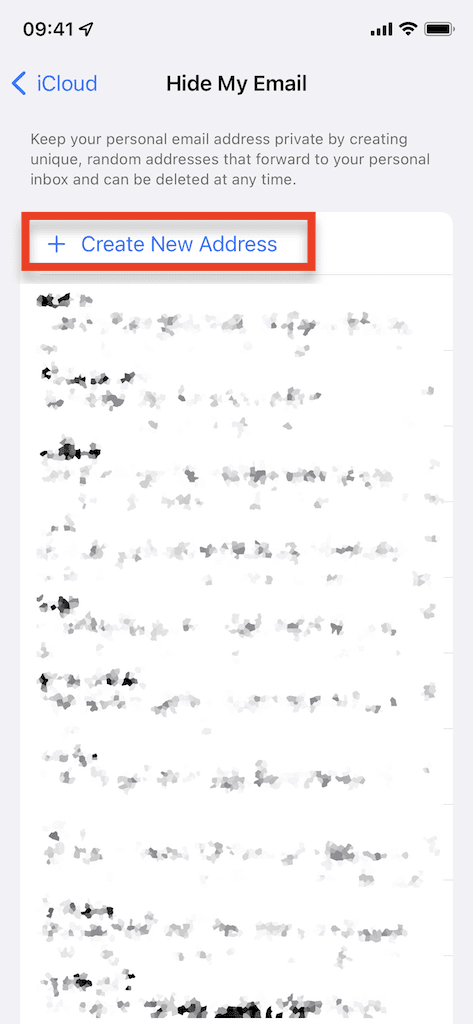
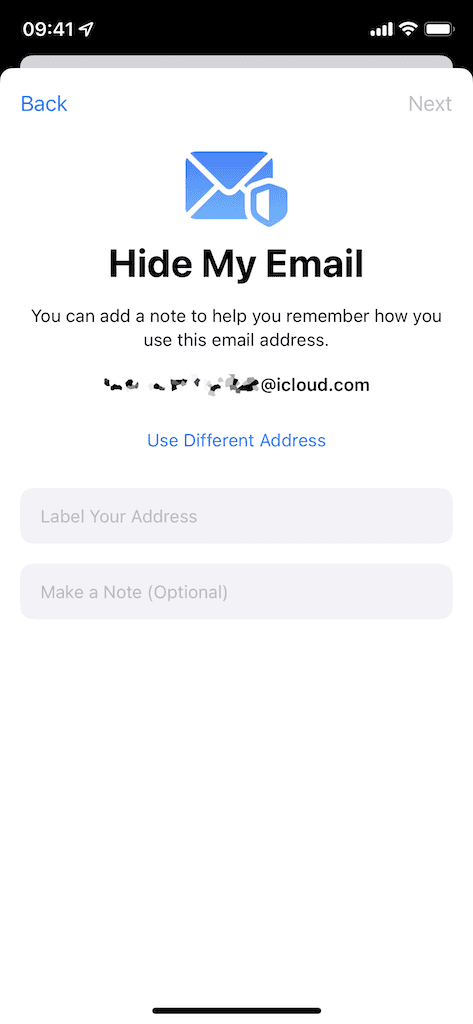
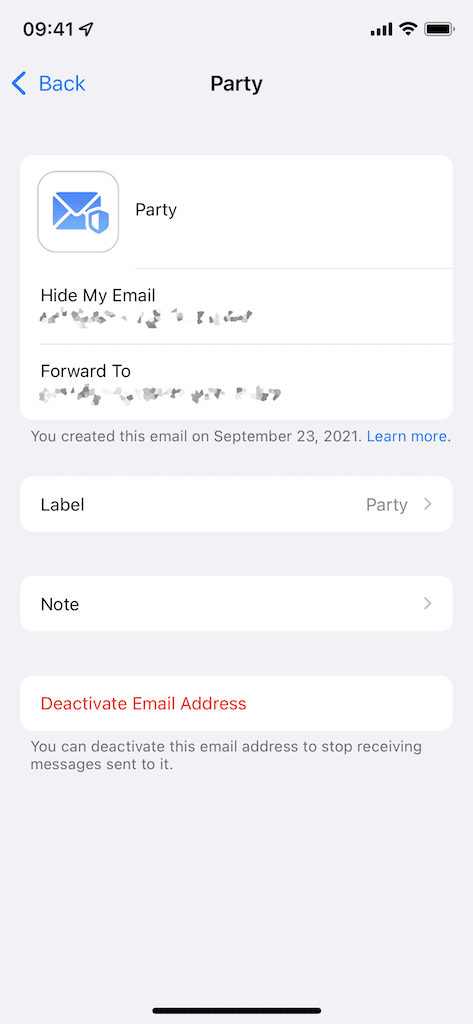
4. Заштитите активност поште
Ако не плаћате за иЦлоуд+ или не можете да натерате Привате Релаи да ради са вашом мрежом, постоје друге функције приватности које ће вас заштитити од знатижељних очију. У иОС-у 15 постоји нова Заштитите активност поште подешавање које спречава пошиљаоце који попуњавају ваше пријемно сандуче досадним имејловима (и трагачима) да виде вашу ИП адресу кад год отворите њихову е-пошту. Иако изгледа једноставно, ово може отежати овим пошиљаоцима да вас повежу са вашим активностима на мрежи и локацијом и да вас прате.
Да бисте спречили трговце и друге пошиљаоце е-поште да приступе вашој ИП адреси и локацији када отворите њихове е-поруке:
- Отвори Подешавања апликација.
- Додирните на Пошта.
- Ући Заштита приватности.
- Укључи Заштитите активност поште.
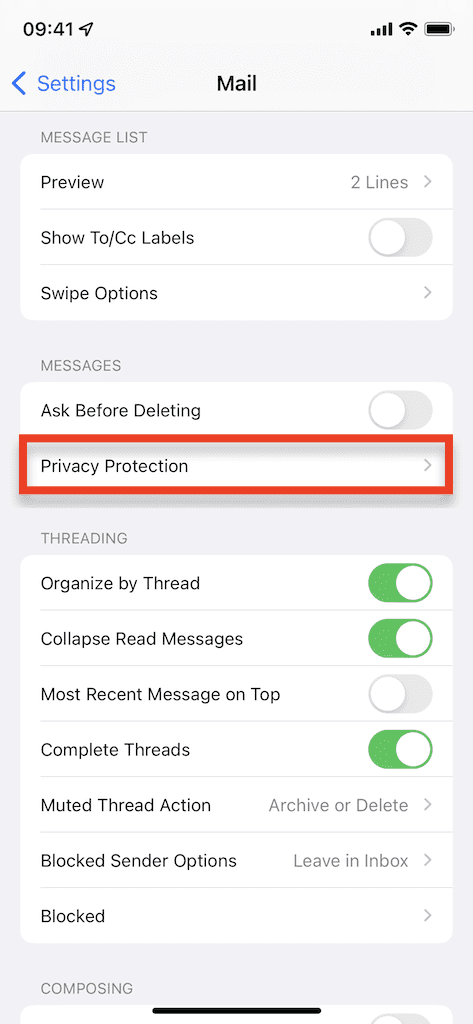
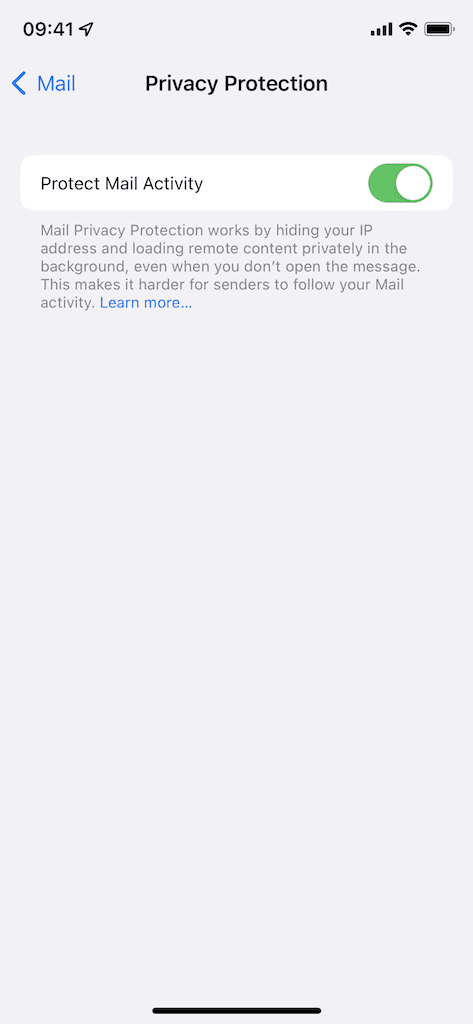
5. Подесите верификациони код
Двофакторска аутентификација (2ФА) пружа додатни ниво сигурности вашим налозима тако што вас приморава да верификујете користећи два различита фактора аутентификације: вашу е-пошту и лозинку и верификациони код (тј. путем текста порука). То је важан алат који помаже у спречавању хакера да приступе вашим драгоценим налозима, чак и ако имају вашу лозинку, због чега је Аппле направио сопствени аутентификатор који можете да користите.
- Отвори Подешавања апликација.
- Иди на Лозинке.
- Додирните постојећи налог (или га додајте помоћу знака плус у горњем десном углу).
- Хит Подесите верификациони код.
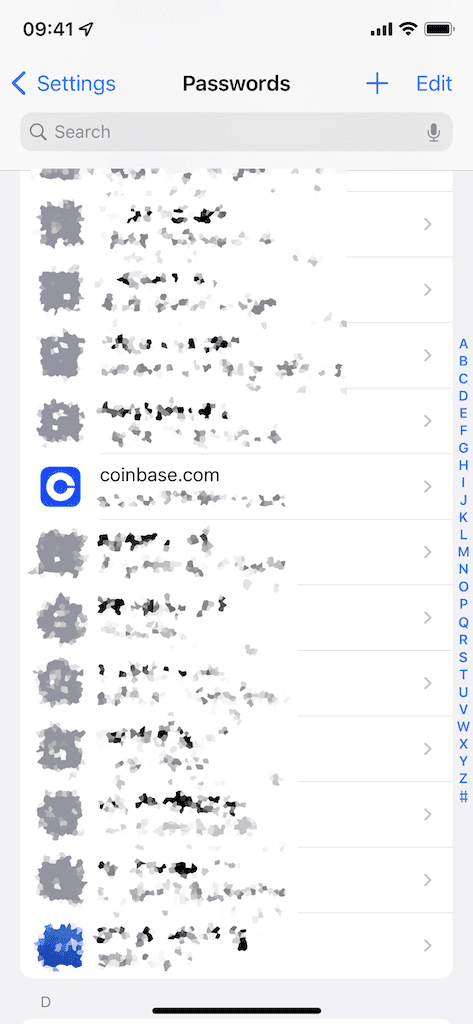
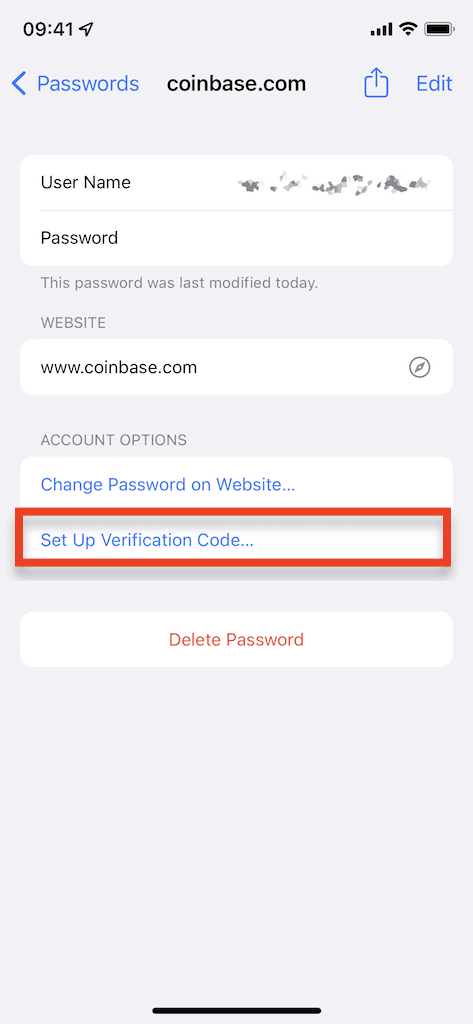
Када то урадите, мораћете или да унесете кључ за подешавање или да скенирате КР код. Овај део може постати мало незгодан, али оно што ћете морати да урадите је да се пријавите на налог у апликацији или веб прегледачу и да се крећете до подешавања налога/профила. Све док веб локација подржава коришћење аутентификатора, требало би да можете да пронађете кључ за подешавање или КР код који вам је потребан. Обично се ово може наћи у Лозинке подешавања вашег налога.
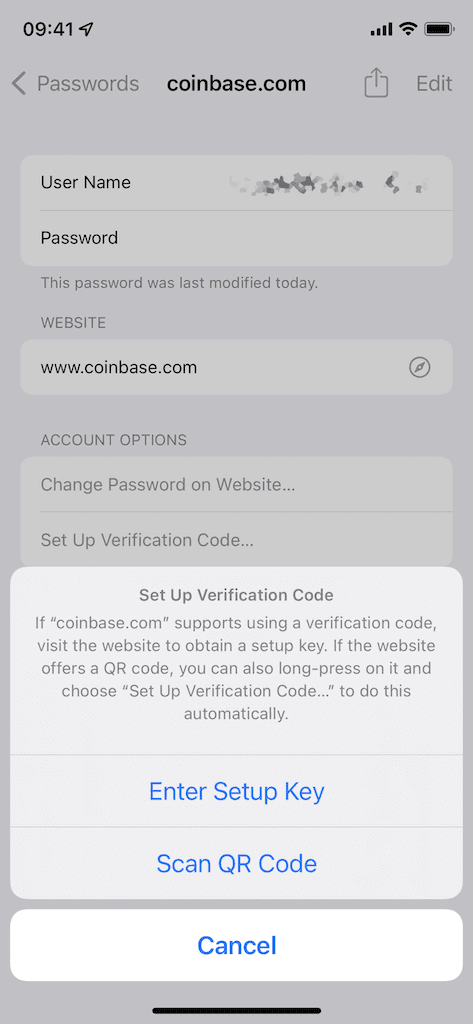
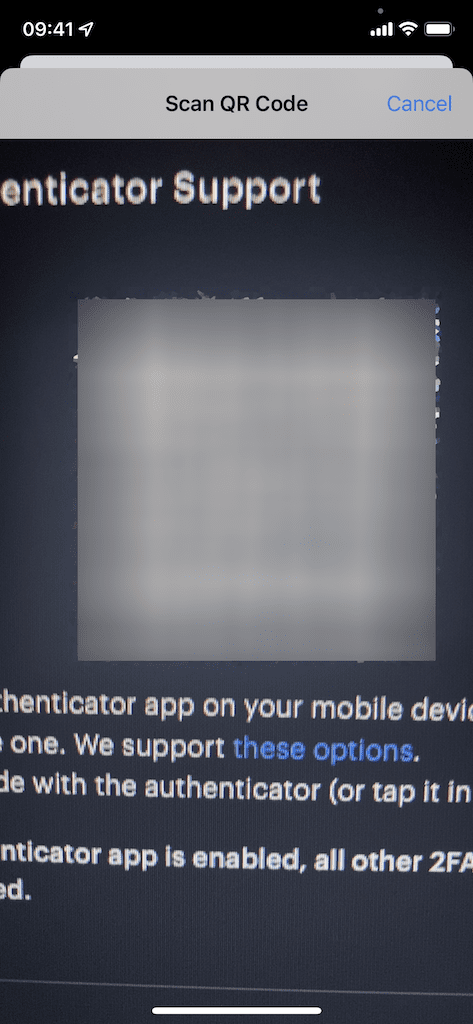
Белешка: Ако имате проблема да га пронађете, пошаљите е-поруку компанији.
Када унесете кључ за подешавање или скенирате КР код, мораћете да унесете верификациони код који се појављује на вашем иПхоне-у у апликацију или веб локацију треће стране. Урадите то брзо, јер ћете имати само 30 секунди да га унесете пре него што се генерише нови верификациони код. Након што унесете верификациони код, ваш налог ће сада имати 2ФА преко Аппле-а.
Да бисте га тестирали, пријавите се на тај налог. Након што унесете своје типичне акредитиве, од вас ће бити затражено да се верификујете помоћу Аппле-овог аутентификатора. За разлику од текстуалне поруке или е-поште, нећете морати да идете негде другде да бисте копирали и налепили код. Уместо тога, као са вашом иЦлоуд е-поштом и лозинком, можете једноставно да додирнете тастатуру да бисте сваки пут аутоматски унели верификациони код.
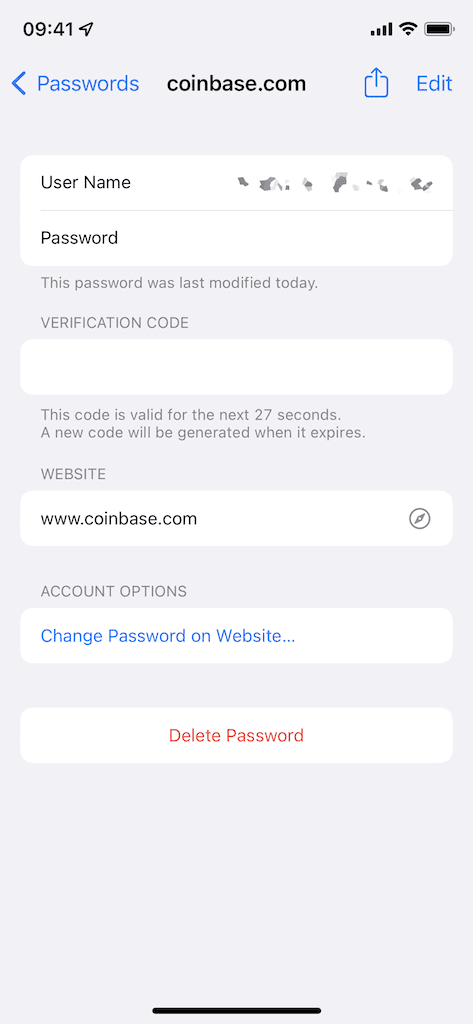
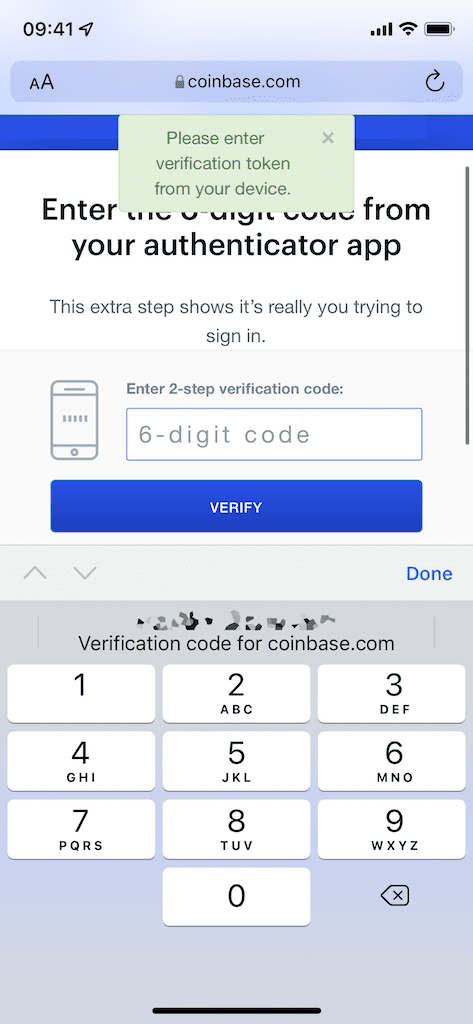
6. Поделите тренутну локацију једном
Апликације трећих страна могу пратити вашу локацију, што је обично заувек. Помаже вам да брзо добијете упутства у Гоогле мапама или пронађете предузеће у Иелпу, али апликација не мора увек да зна где се налазите. Иако имате опцију да никада не дозволите апликацији да прати вашу локацију, са иОС 15 сада имате опцију да јој одобрите приступ вашој локацији само једном.
Док користите своје апликације, требало би да спорадично добијате упозорења која вас питају да ли желите да дозволите апликацији да користи вашу локацију једном, само када користите апликацију или никада. Међутим, ако не добијете упозорење, можете и да промените ове дозволе без чекања.
- Отвори Подешавања
- Изаберите апликацију
- Додирните на Локација
- Изабери Питај следећи пут или када поделим
Следећи пут када будете користили апликацију и услуге локације унутар њих, добићете обавештење са питањем како желите да делите своју локацију са њом. Изабери Само једном да апликацији одобрите приступ вашој локацији само једном. Следећи пут када будете користили апликацију, бићете поново упитани да ли је апликацији потребна ваша локација.
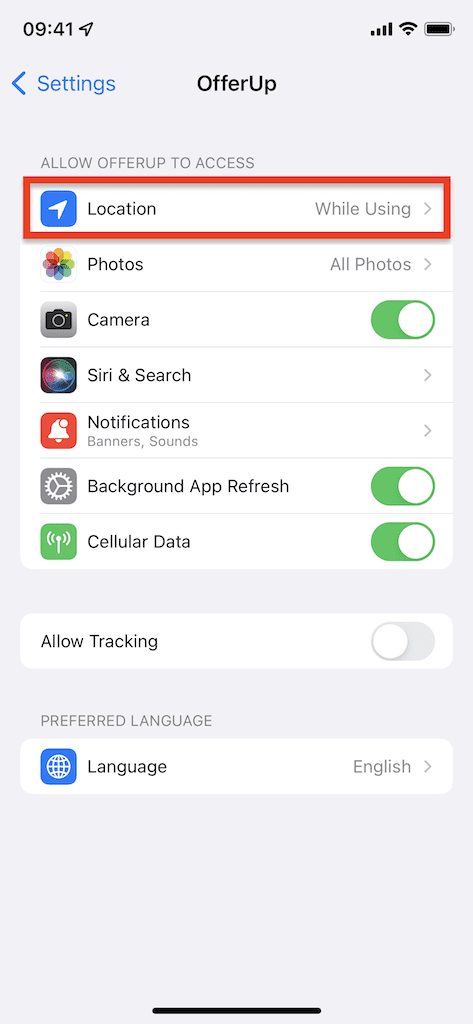
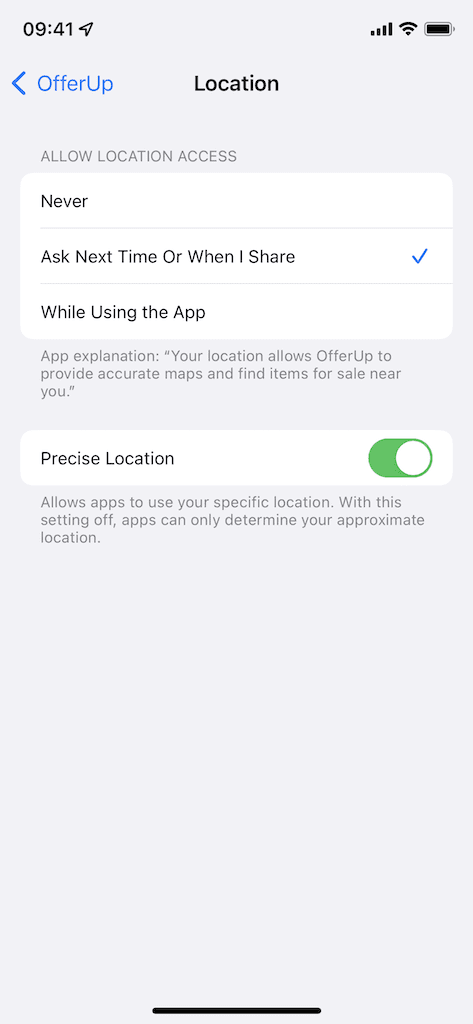
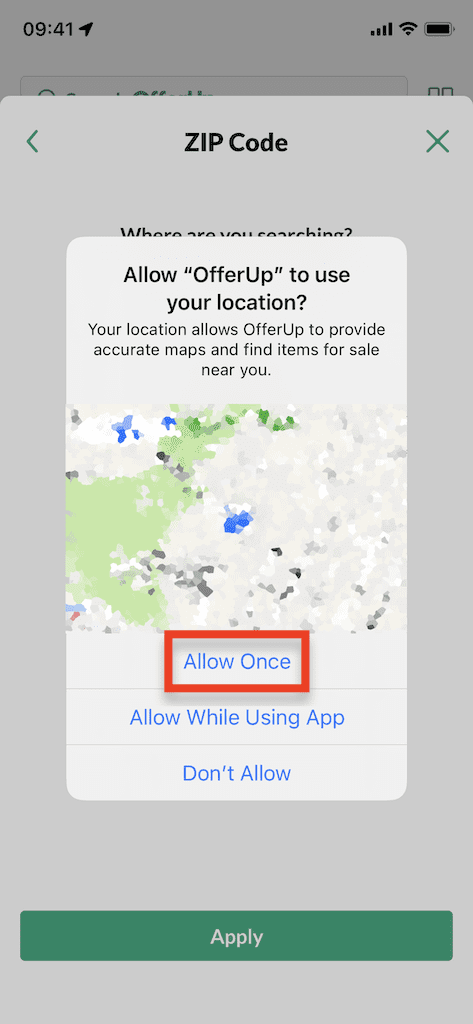
Поред шест функција поменутих у овом водичу, иОС 15 има неколико других питања приватности и безбедности о којима је вредно знати, укључујући Сири захтеве на уређају како би се спречило снимање звука треће стране и проширену подршку за ХомеКит Сецуре Видео за безбедност вашег дома систем.

волим да пишем ствари.